Khắc phục sự cố trong trường hợp không có mạng di động | Videotron, Khắc phục sự cố mạng | Giải quyết các vấn đề về mạng – quản lý Opmainer
Khắc phục sự cố mạng
- Nếu bạn thấy biểu tượng trong thanh trạng thái hoặc đầu màn hình của thiết bị, hãy hủy kích hoạt chế độ mặt phẳng.
- Kiểm tra xem điện thoại của bạn cho biết bạn có mạng di động.
- Kiểm tra xem bạn có tin nhắn cho biết thẻ SIM của bạn được chèn kém không.
- Cố gắng chọn mạng theo cách thủ công.
- Nếu sự cố được liên kết với mạng Wi-Fi, hãy cố gắng đảm bảo rằng thiết bị của bạn có thể quên mạng, sau đó kết nối lại.
- Cố gắng đặt lại cài đặt mạng.
Các giải pháp trong trường hợp không có mạng trên điện thoại di động của tôi là gì
Bạn gặp sự cố mạng với điện thoại di động của mình? Dưới đây là các mục để kiểm tra trên điện thoại của bạn để tìm kết nối.
Điều gì là do không có mạng trên điện thoại di động của tôi?
Việc không có mạng trên điện thoại di động của bạn có thể được giải thích bằng một số yếu tố:
- Bạn đang ở trong một khu vực mà phạm vi bảo hiểm mạng thấp, thậm chí không tồn tại hoặc thẻ SIM của bạn không còn bắt được mạng
- Các tham số của thiết bị của bạn đã được thay đổi không tự nguyện, chặn truy cập vào mạng
- Nếu đạt đến giới hạn sử dụng dữ liệu, điều này có thể có tác dụng chặn mạng đối tác 2
Nếu không có mạng trên điện thoại của bạn, bạn có thể giải quyết vấn đề theo cách này: Tắt thiết bị của bạn, sau đó bật lại.
Tôi không có mạng trên điện thoại của mình. Tôi nên làm gì?
Để tìm quyền truy cập vào mạng di động của bạn và khôi phục dịch vụ của bạn, bạn phải thực hiện một số kiểm tra trên thiết bị của mình.

- Nếu bạn thấy biểu tượng trong thanh trạng thái hoặc đầu màn hình của thiết bị, hãy hủy kích hoạt chế độ mặt phẳng.
- Kiểm tra xem điện thoại của bạn cho biết bạn có mạng di động.
- Kiểm tra xem bạn có tin nhắn cho biết thẻ SIM của bạn được chèn kém không.
- Cố gắng chọn mạng theo cách thủ công.
- Nếu sự cố được liên kết với mạng Wi-Fi, hãy cố gắng đảm bảo rằng thiết bị của bạn có thể quên mạng, sau đó kết nối lại.
- Cố gắng đặt lại cài đặt mạng.
Sau khi kiểm tra, nếu bạn luôn gặp sự cố mạng liên quan đến điện thoại di động của mình, vui lòng liên hệ với hỗ trợ kỹ thuật của chúng tôi.
Tắt chế độ mặt phẳng
Chế độ máy bay cắt tất cả các kết nối (Wi-Fi, Bluetooth và Mạng di động). Để hủy kích hoạt nó, hãy làm theo các bước liên quan đến mô hình thiết bị của bạn.
Khi thiết bị của bạn ở chế độ mặt phẳng, có thể kích hoạt lại Wi-Fi và Bluetooth.
điện thoại Iphone
TRONG Cài đặt, hủy kích hoạt công tắc vis-à-vis chế độ máy bay.

Bạn cũng có thể bắt đầu Trung tâm điều khiển, Sau đó nhấn nút Chế độ máy bay . Các viên bị xua tan khi chế độ bị tắt.
Nếu cần, hãy biết thêm chi tiết về việc sử dụng chế độ máy bay trên iPhone.
SAMSUNG
- TRONG Cài đặt, lựa chọn Kết nối.
- Nhấn tùy chọn Chế độ ngoại tuyến Để kích hoạt hoặc hủy kích hoạt chế độ mặt phẳng.

Bạn cũng có thể quét màn hình từ trên xuống dưới, sau đó nhấn biểu tượng . Các viên bị xua tan khi chế độ bị tắt.
Android (những người khác)
Ghi chú : Tùy thuộc vào mô hình thiết bị của bạn, quy trình có thể thay đổi một chút.
- TRONG Cài đặt, bấm vào Mạng và Internet.
- Kích hoạt hoặc hủy kích hoạt chế độ máy bay.

Bạn cũng có thể quét màn hình từ trên xuống dưới, sau đó nhấn biểu tượng . Các viên bị xua tan khi chế độ bị tắt.
Nếu cần, hãy biết thêm chi tiết về việc sử dụng chế độ mặt phẳng trên thiết bị Android.
Hiểu các ký hiệu kết nối
Những biểu tượng này được hiển thị ở đầu màn hình của điện thoại di động của bạn. Chúng chỉ ra trạng thái hoặc loại kết nối.
Danh sách các ký hiệu kết nối
G : Kết nối GPRS
E: Kết nối cạnh
3G: Kết nối 3G
H (HSPA): Kết nối 3.5g
H+ / HSPA+ DC: Kết nối 4G
5G: Kết nối 5G
LTE: Kết nối LTE
LTE+: Kết nối LTE nâng cao, thiết bị sử dụng một số tần số LTE cùng một lúc để đạt tốc độ nhanh hơn
Mạng cần thiết. /  / /
/ /  /
/  : Không có mạng di động
: Không có mạng di động
Xin lưu ý: Nếu bạn đang ở trong một khu vực có tín hiệu thấp hoặc không tồn tại, bạn có thể kích hoạt chức năng gọi Wi-Fi, nếu điện thoại của bạn tương thích. Khám phá cách làm điều đó.
Cố gắng chọn mạng theo cách thủ công
Để truy cập mạng 5G, bạn phải ở trong vùng có nắp 5G và thiết bị của bạn phải tương thích: Loại Ủng hộ Theo dõi -Up của Mô hình thiết bị của bạn Trong thanh tìm kiếm ở đầu trang để tìm bảng kỹ thuật và hướng dẫn sử dụng của bạn.
Mặc dù tùy chọn thường được kích hoạt theo mặc định, bạn có thể chọn chế độ mạng theo cách thủ công trong cài đặt thiết bị của mình. Làm theo các bước tương ứng với mô hình điện thoại di động của bạn.
điện thoại Iphone
- bên trong Cài đặt, lựa chọn Mạng di động.
- bấm vào Tùy chọn, Sau đó, trên Giọng nói và dữ liệu.
- Chọn chế độ mạng mong muốn:
- 5G được kích hoạt (Kích hoạt lực bất cứ lúc nào)
- Tự động 5g (Chỉ hoạt động nếu nó không có nguy cơ giảm đáng kể thời lượng pin)
- LTE
- 3g
Các tùy chọn 5g chỉ được hiển thị trong trường hợp các thiết bị được chứng nhận 5G của Videotron.
Nếu cần, hãy xem thêm chi tiết về việc sử dụng 5G với iPhone.
SAMSUNG
- bên trong Cài đặt, lựa chọn Kết nối.
- bấm vào Mạng di động, Sau đó, trên Chế độ mạng.
- Chọn chế độ mạng mong muốn:
- 5G/LTE/AMRC-LB/GSM (Kết nối tự động)
- LTE/AMRC-LB/GSM (Kết nối tự động)
- AMRC-LB/GSM (3G) (Kết nối tự động)
- AMRC-LB chỉ
- Chỉ có GSM
Các tùy chọn 5g chỉ được hiển thị trong trường hợp các thiết bị được chứng nhận 5G của Videotron.
Google Pixel
Các tùy chọn 5g chỉ được hiển thị trong trường hợp các thiết bị được chứng nhận 5G của Videotron.
Nếu cần thiết, hãy xem thêm chi tiết về giải quyết vấn đề mạng 5G.
Android (những người khác)
Ghi chú : Tùy thuộc vào mô hình thiết bị của bạn, quy trình có thể thay đổi một chút.
- bên trong Cài đặt, Chọn (tùy thuộc vào mô hình của bạn):
- Motorola: Mạng và Internet >Mạng di động >Nâng cao >Loại mạng yêu thích
- TCL: Mạng di động >Loại mạng yêu thích
- Huawei: Mạng di động >Dữ liệu di động >Loại mạng yêu thích
Các tùy chọn 5g chỉ được hiển thị trong trường hợp các thiết bị được chứng nhận 5G của Videotron.
Cố gắng quên mạng Wi-Fi
Nếu vấn đề truy cập được liên kết với mạng Wi-Fi, có thể quy trình để thiết bị của bạn quên mạng này trả tiền cho tình huống. Làm theo các bước tương ứng với mô hình điện thoại di động của bạn.
điện thoại Iphone
Để làm cho thiết bị của bạn quên mạng bạn sử dụng:

- bên trong Cài đặt, lựa chọn Không dây.
- Nhấn bên cạnh mạng bạn sử dụng.
- bấm vào Quên hệ thống này đi, Sau đó, trên Quên xác nhận.
Để thiết bị của bạn quên một mạng mà bạn đã kết nối, nhưng bạn không sử dụng:

- bên trong Cài đặt, lựa chọn Không dây.
- bấm vào Để sửa đổi Trong khu vực màn hình để hiển thị các mạng đã biết trên thiết bị của bạn.
- Thực hiện một trong các hành động sau:
- Nhấn, sau đó bật XÓA BỎ.
- Nhấn bên cạnh mạng, sau đó bật Quên hệ thống này đi và hơn thế nữa Quên xác nhận.
SAMSUNG
- bên trong Cài đặt, lựa chọn Kết nối, Sau đó Không dây.
- Đảm bảo công tắc Wi-Fi được kích hoạt.
- Mở menu ở trên cùng bên phải và chọn Cài đặt nâng cao, Sau đó Quản lý mạng.
- Chọn mạng Wi-Fi mong muốn và nhấn Quên.
Khắc phục sự cố mạng
Mạng CNTT là nền tảng của các công ty kỹ thuật số. Để đảm bảo tính liên tục của các hoạt động, cơ sở hạ tầng máy tính đằng sau các mạng này phải được giám sát và quản lý cả ngày lẫn đêm. Quản trị viên CNTT thường gặp sự cố khi quản lý cơ sở hạ tầng CNTT, một yếu tố chính trong công việc của họ. Một phần thậm chí quan trọng hơn là độ phân giải của các vấn đề mạng. Chúng ta hãy thảo luận về một số vấn đề phổ biến nhất định gặp phải trong một mạng và cách giải quyết chúng.
Vấn đề mạng
Các vấn đề về mạng bao gồm từ không có sẵn của thiết bị hoặc dịch vụ đến thời gian phản hồi chậm, sức khỏe kém của máy chủ và hiệu suất mạng dưới mức trung bình. Các vấn đề xảy ra trong một mạng có thể được mở rộng, vì vậy chúng tôi đã thu thập các vấn đề mạng trong bốn loại theo nguồn gốc của chúng.
- Vấn đề vật liệu: Không có sự cố của thiết bị và các vấn đề về hiệu suất do kết nối vật lý và tải trọng vật liệu
- Vấn đề phần mềm: Không có sẵn dịch vụ, không có sẵn các quy trình, sự cố hệ điều hành và thời gian phản hồi dịch vụ chậm
- Các vấn đề về băng thông: Liên kết WAN không ổn định và các cuộc gọi VoIP tầm thường do jig, độ trễ và mất các gói
- Các vấn đề về cấu hình: lỗi phần cứng do cấu hình kém
Khắc phục sự cố mạng trở nên dễ dàng hơn khi bạn xác định nguồn gốc của vấn đề.
Nguyên tắc cơ bản về sự cố mạng
Quản trị viên CNTT phải được chuẩn bị để quản lý các sự cố mạng và giảm thời gian sửa chữa trung bình (MTTR). Để có được MTR thấp hơn, bạn phải hiểu rõ về các vấn đề mạng. Phương pháp bốn bước được mô tả dưới đây có thể giúp bạn hiểu rõ hơn về các vấn đề mạng cơ bản và duy trì mạng 5N.
Bước 1: Xác định vấn đề mạng.
Bước thứ 2: Thu thập thông tin và tuân theo nguyên nhân chính.
Bước 3: Giải quyết vấn đề.
Bước 4: Ghi lại vấn đề và quá trình khắc phục sự cố.
Bằng cách làm theo thói quen ở trên, bạn có thể hiểu rõ các vấn đề về mạng và dạy các kỹ thuật viên mạng khác các bẫy mạng có thể và các bước khắc phục sự cố cần thiết. Tuy nhiên, thách thức thực sự là xác định các vấn đề mạng trước khi người dùng cuối bị ảnh hưởng.
Opmainer: Phần mềm nhận dạng và khắc phục sự cố cho các sự cố mạng
Opmainer de ManagreEngine hoàn toàn giám sát mạng và phần mềm giám sát mạng. Nó phân tích các thiết bị mạng như công tắc, bộ định tuyến, máy chủ và thiết bị lưu trữ để có sẵn, tính toàn vẹn và hiệu suất. Opmainer cũng theo dõi thời gian phản hồi, mất các gói, dịch vụ, quy trình và các biện pháp vật liệu khác. Bằng cách cung cấp thông tin thời gian thực trên mạng của bạn, Opmainer giúp bạn xác định và giải quyết các sự cố mạng trước khi người dùng cuối được chỉ định.
Các vấn đề về mạng và lời khuyên khắc phục sự cố
Một số vấn đề về mạng hiện tại mà Quản trị viên mạng gặp phải là:
- Tốc độ mạng chậm
- Hiệu suất xấu Wan và VoIP
- Thời gian phản hồi chậm của ứng dụng
Khắc phục sự cố mạng
Các nguyên nhân cơ bản của các vấn đề mạng này, cũng như các giải pháp của chúng, được mô tả dưới đây.
1. Tốc độ mạng nội bộ chậm
- Yêu cầu bị chặn: Một số lượng lớn các yêu cầu cùng một lúc dẫn đến tốc độ mạng làm chậm. Điều này có thể được giải quyết bằng cách thêm nhiều băng thông vào mạng của bạn, thường bằng cách đàm phán lại với FAI của bạn.
- Phát trực tuyến đa phương tiện: Việc phát sóng hoặc tải xuống các tệp lớn trong thời gian dài dẫn đến sự chậm lại trong mạng, ảnh hưởng đến các chức năng thương mại quan trọng khác. Bạn có thể chặn các trang web khuếch tán đa phương tiện phía sau tường lửa. Ngoài việc chặn các trang web này, bạn có thể xác định các loa hàng đầu thông qua Opmainer.
- Vật liệu lỗi thời: Thiết bị lỗi thời có tác động đáng kể đến tốc độ mạng. Nhờ có Opmainer, bạn có thể liên tục phân tích các thiết bị mạng và xác định thiết bị sử dụng cao bộ xử lý và RAM trong thời gian dài. Sau khi được xác định, hãy đặt thiết bị lên cấp sau khi đánh giá các nhu cầu hiện tại và tương lai.
- Vòng lặp chuyển đổi: Một vòng lặp chuyển đổi xảy ra khi có một số kết nối giữa hai công tắc trong mạng hoặc khi hai cổng của cùng một công tắc được kết nối. Điều này tràn vào mạng phát thải và tăng thời gian cần thiết để đến đích. Sử dụng Opmainer, bạn có thể theo dõi các cổng chuyển đổi riêng lẻ, chủ động phát hiện các cơn bão khuếch tán và giải quyết các vấn đề vòng lặp nhanh hơn.
2. Hiệu suất xấu Wan và VoIP
- Độ trễ: Latence là thời gian giữa một yêu cầu và phản hồi tương ứng của nó. Khi độ trễ cao hơn, thời gian phản hồi cho các yêu cầu tăng lên và trải nghiệm của người dùng cuối bị ảnh hưởng rất nhiều. Màn hình RTT WAN của Opmainer cho phép bạn định cấu hình ngưỡng cho thời gian chuyến đi khứ hồi và cảnh báo bạn ngay lập tức khi vượt quá ngưỡng.
- Gigue và mất các gói: Jig là kết quả của việc truyền dữ liệu không đối xứng. Điều này làm cho các cuộc gọi âm thanh và video bị giật. Mất các gói trong mạng nói chung là do sự tắc nghẽn của mạng. Mất các gói từ 1 đến 2,5% là chấp nhận được; Mọi thứ trước đó sẽ gây ra các cuộc gọi bị gián đoạn. Sử dụng Opmainer, bạn có thể xác định ngưỡng và nhận thông báo trong thời gian thực trên jig và mất các gói.
- Điểm ý kiến trung bình (MOS): MOS là thước đo tập thể về chất lượng cuộc gọi. Nó được tính toán theo các thông số như độ trễ, jig và mất các gói. Nó thay đổi từ 1 (tầm thường) đến 5 (xuất sắc). Sử dụng Opmainer, bạn có thể xác định giới hạn thấp hơn cho MOS và được cảnh báo khi chất lượng của cuộc gọi vượt quá giới hạn xác định. Điều này giúp bạn ngay lập tức kiểm tra tắc nghẽn mạng và cải thiện chất lượng cuộc gọi.
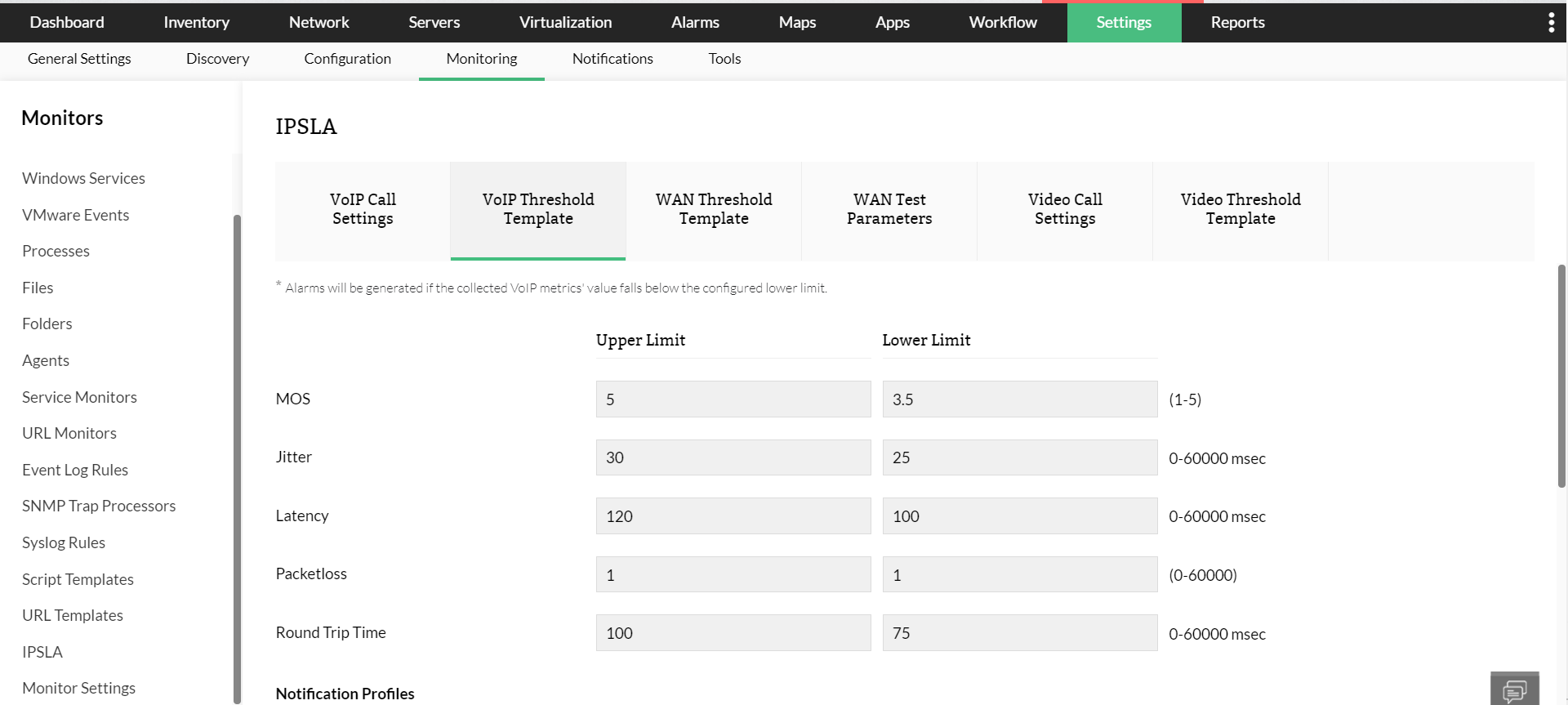
3. Thời gian phản hồi chậm của ứng dụng hoặc máy chủ
Tốc độ mạng chậm và hiệu suất mạng WAN tầm thường chủ yếu ảnh hưởng đến nhóm nội bộ, nhưng hậu quả của thời gian phản hồi chậm đối với một ứng dụng hoặc máy chủ ứng dụng có thể là thảm họa. Thời gian phản hồi chậm không chỉ ảnh hưởng đến thu nhập và danh tiếng của bạn mà còn gây ra tranh chấp pháp lý, bởi vì bạn có thể có thỏa thuận QoS với khách hàng của mình.
- Tăng tải máy chủ: Tải trọng tăng lên trên các máy chủ ứng dụng của bạn có thể khiến bộ xử lý và RAM sử dụng cao, khiến máy chủ không có khả năng quản lý tất cả các yêu cầu đến. Đương nhiên, thời gian phản hồi tăng, ảnh hưởng đến khách hàng. Sử dụng Opmainer, bạn có thể xác định các ngưỡng để nhanh chóng xác định các sự cố hiệu suất của máy chủ và nhận thông báo tức thì về các vấn đề về hiệu suất máy chủ.
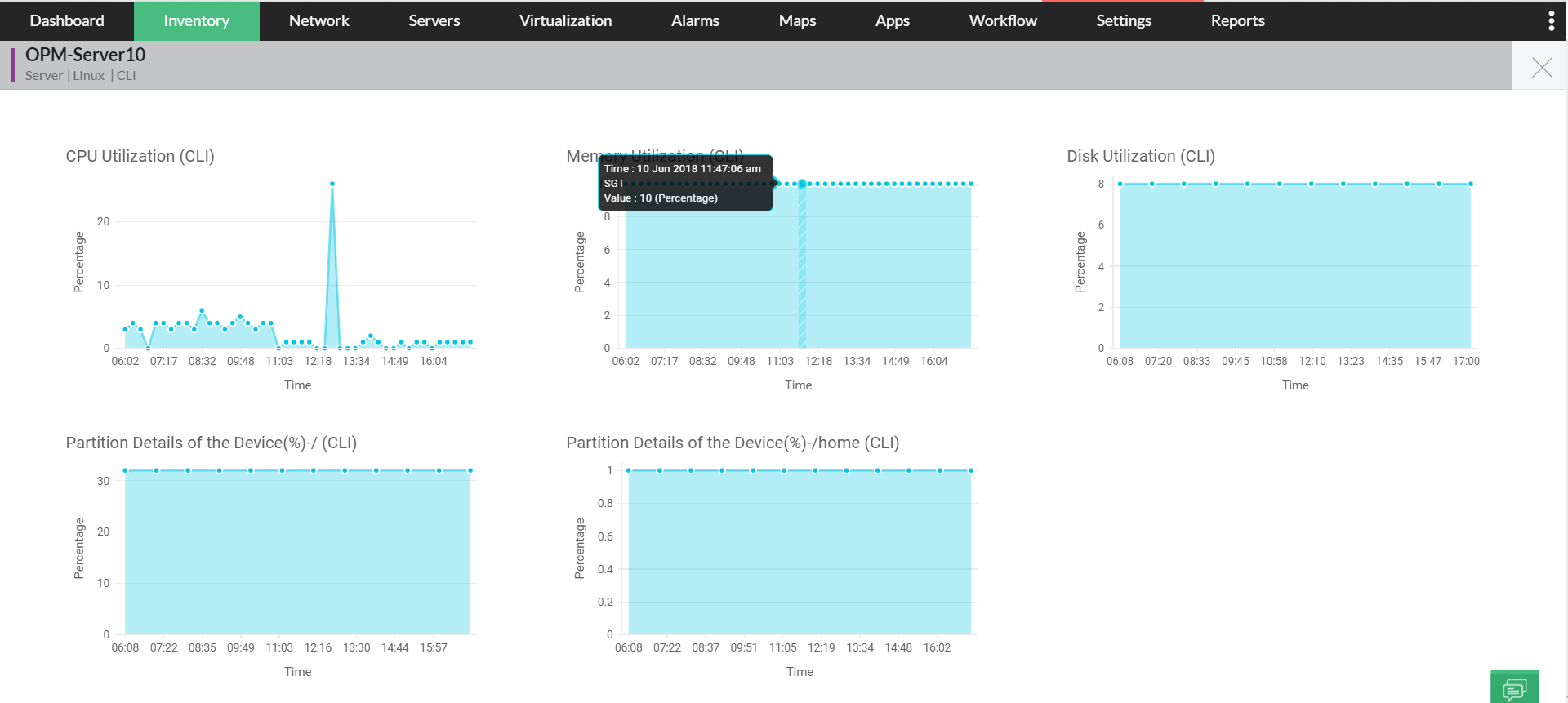
- Dịch vụ: Một số ứng dụng hoặc máy chủ của ứng dụng yêu cầu một số dịch vụ nhất định chạy trong nền cho các yêu cầu thành công cho các yêu cầu. Khi các dịch vụ này không còn nữa, các ứng dụng có thể không trả lời các yêu cầu. Sử dụng Opmainer, bạn có thể theo dõi các dịch vụ quan trọng cho các ứng dụng được lưu trữ và được cảnh báo trong thời gian thực khi một trong các dịch vụ không có sẵn.

- Quy trình máy chủ: Một số quy trình được thực hiện trên máy chủ ứng dụng có thể tiêu thụ nhiều RAM và bộ xử lý hơn, làm chậm thời gian phản hồi. Ngoài ra, các quy trình có thể lắng nghe các cổng quan trọng mà các ứng dụng cần. Điều này ngăn các ứng dụng nghe các cổng quan trọng, dẫn đến thời gian phản hồi chậm và lỗi ứng dụng. Vấn đề mạng này có thể được giải quyết với OpMainer bằng cách chủ động giám sát các quy trình máy chủ. Ngoài việc giám sát, bạn cũng có thể sử dụng Opmainer để dừng các quy trình từ xa trên bất kỳ máy chủ nào.
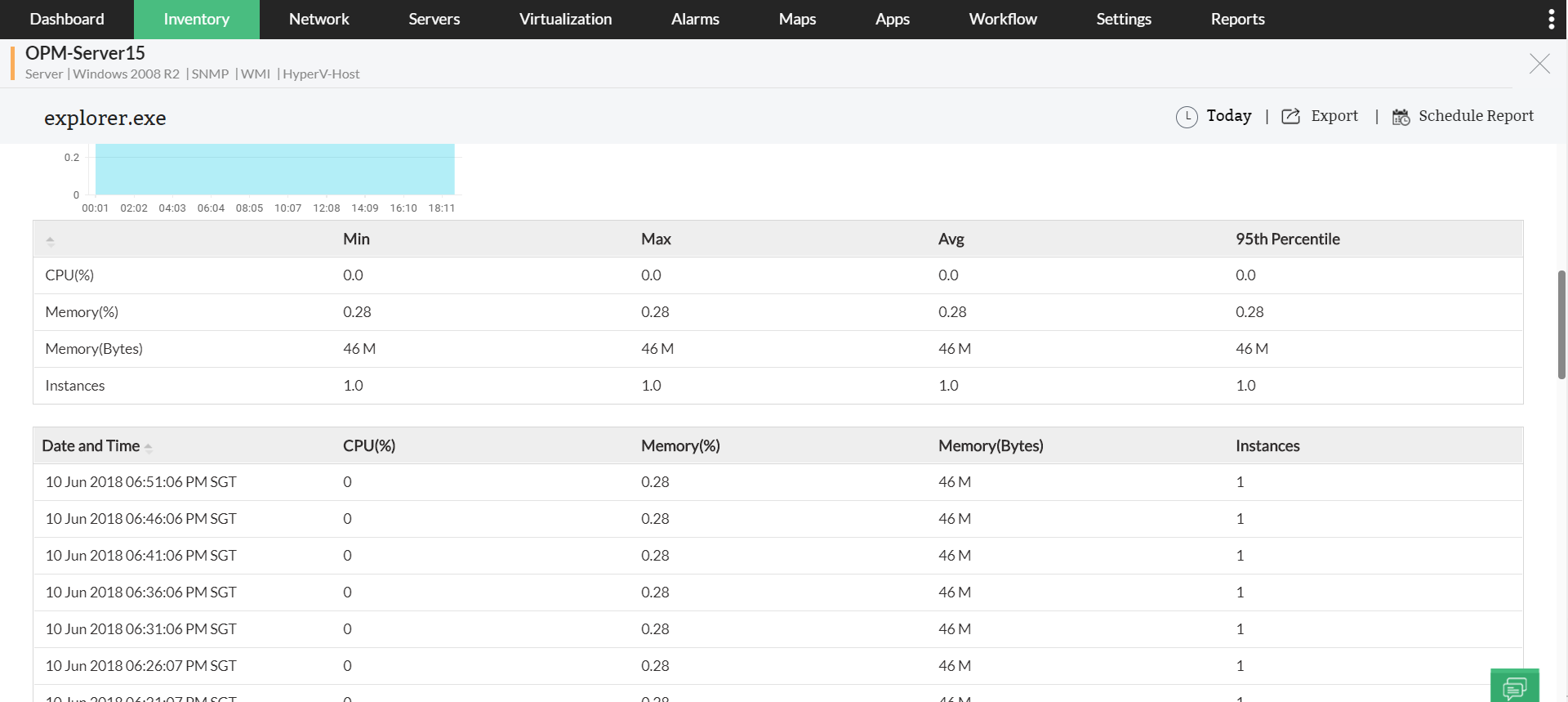
Cách giải quyết các vấn đề mạng với Opmainer de Manageengine?
Bạn có thể thấy tầm quan trọng của việc xác định các sự cố mạng để xử lý sự cố nhanh hơn. Opmainer là một trong những công cụ giúp bạn xác định lỗi mạng. Ví dụ: khi OpManager cảnh báo bạn sử dụng bộ xử lý máy chủ ứng dụng, bạn có thể:
- Ngay lập tức định vị máy chủ ứng dụng.
- Phân tích đỉnh của bộ xử lý.
- Thực hiện theo các quy trình chịu trách nhiệm về mức cao nhất của việc sử dụng bộ xử lý.
- Giết các quy trình ở khoảng cách xa.
Opmainer giúp bạn tiết kiệm rất nhiều thời gian và tài nguyên khi thay thế các vấn đề mạng, trong khi giúp bạn yên tâm. Với Opmainer, bạn cũng có thể tạo các báo cáo có hệ thống về một số khía cạnh của mạng, giúp bạn hiểu được hiệu suất của mạng.
Hộp công cụ để khắc phục sự cố trong Opmainer
Opmainer cũng có các công cụ tích hợp thực tế để giải quyết các vấn đề mạng. Các công cụ xử lý sự cố mạng này bao gồm các tiện ích xử lý sự cố đơn giản dựa trên dòng lệnh cho phép cách tiếp cận có hệ thống và hiệu quả để xử lý sự cố mạng. Một số công cụ giải quyết vấn đề mạng bao gồm:
- Ping
- Tracery
- Ping SNMP
- DNS Resolver
- Huấn luyện viên kéo dài DHCP
- Biên tập viên yêu cầu WMI
- Nhà xuất bản yêu cầu Clai
- Công cụ SNMP
- Công cụ Cisco
Cho dù đó là vấn đề máy chủ ứng dụng quan trọng hay sự cố mạng, Opmainer vẫn ở đó cho bạn. Tải xuống Opmainer ngay bây giờ và tránh các vấn đề về mạng.
- »Giám sát tiêu chuẩn và phân tích giao thông
- »Quản lý cấu hình mạng
- »Quản lý các cổng chuyển đổi và địa chỉ IP
- »Quản lý tường lửa
- »Phần mềm giám sát mạng cho MSP
- »Quản lý hoạt động CNTT
- »Giám sát hiệu suất ứng dụng



